
Sadržaj:
- Autor John Day [email protected].
- Public 2024-01-30 08:07.
- Zadnja izmjena 2025-01-23 14:37.

Zašto?
Svaka dobra zabava treba svjetla! Ali svjetlosni efekti mogu koštati stotine dolara, što je prilično skupo za uređaj koji će se koristiti samo nekoliko puta godišnje.
Pomoću ovog uputstva možete dobiti svjetlosne efekte slične skeneru ili pokretnoj glavi koji će impresionirati svakog gosta na zabavi
Korak 1: Potrebni dijelovi/alati


Uređaje koji se koriste za ovaj projekt lako je nabaviti. Ako nemate projektor, vaš prijatelj bi ga mogao imati, samo budite kreativni.
Potrebni su sledeći uređaji:
- video projektor (bilo koji će raditi)
- alternativa za mašinu za maglu ili uradi sam
- računar - laptop radi jednostavnosti
- potrebne kablove za povezivanje računara sa projektorom
- NEOBVEZNO: stativ ako ga vaš projektor čak podržava
Korak 2: Zamaglite ga


Da bi svjetlo bilo vidljivo u zraku, potrebna vam je odgovarajuća magla u prostoriji! Za najbolje rezultate i praktičnost trebate upotrijebiti odgovarajuću mašinu za maglu, a možete je i sami izgraditi, a okolo ima mnogo instrukcija.
Ovo uputstvo (druga slika je s njega) povezujem sa makendoom jer je od vape napravio mašinu za maglu na baterije.
Ako imate ljude na vašoj zabavi, možete preskočiti ovaj korak
Korak 3: Softver
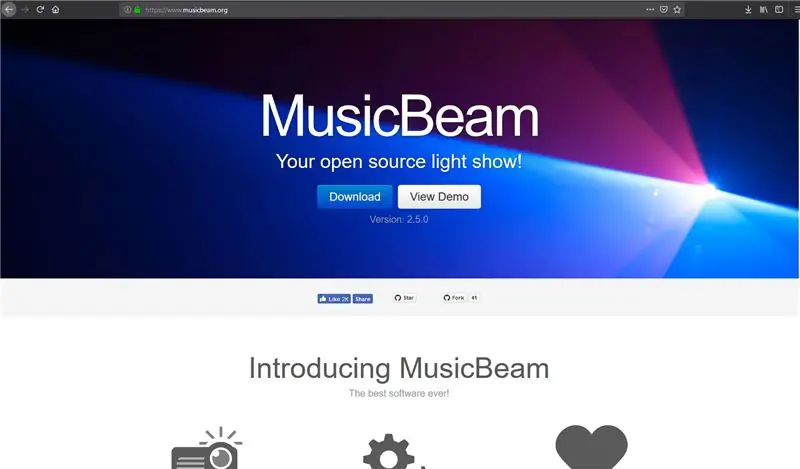
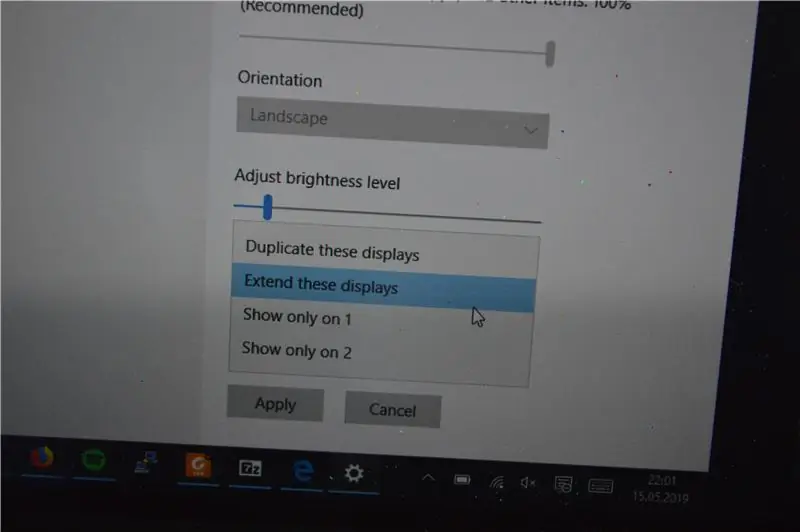
Postoji softver otvorenog izvora posvećen korištenju projektora kao svjetlosne emisije, zove se MusicBeam i možete ga preuzeti za Windows, Mac, pa čak i Linux.
Preuzmite ga sa njihove web stranice: musicbeam.org
Da biste omogućili softveru da učini magiju, morate otići u postavke prikaza računara i postaviti ga tako da proširuje ekrane tako da možete koristiti primarni monitor za promjenu efekata.
Softver čak ima i funkciju zvuka prema svjetlu! Ako vaš laptop nema interni mikrofon, možete dodati vanjski kako biste dobili sjajne, muzički sinhronizirane svjetlosne efekte.
Dodatni savjet:
Onemogućite sve funkcije uštede energije koje će isključiti ekran nakon nekog vremena jer ništa nije dosadnije od zaslijepljenja ekranom "bez signala"
SAVJET ZA KORISNIKE WINDOWS -a (Postoji greška!):
Ako se softver samo prikazuje kao sivi okvir, trebali biste isprobati 32 -bitnu verziju čak i ako koristite 64 -bitni Windows!
Korak 4: Pravilno podešavanje projektora

Postavite projektor u visinu očiju i gledajte prema svojim gostima. Budući da je projektor, a ne laser, nije toliko opasno oslijepiti ili slično.
Stativ čini ovo vrlo lakim i udobnim, samo ga dobro pričvrstite, tako da nitko neće prevrnuti skupi projektor, posebno ako poslužujete piće.
Podesite fokus i zum kako bi svjetlosna predstava izgledala onako kako namjeravate.
Korak 5: Zabavite se
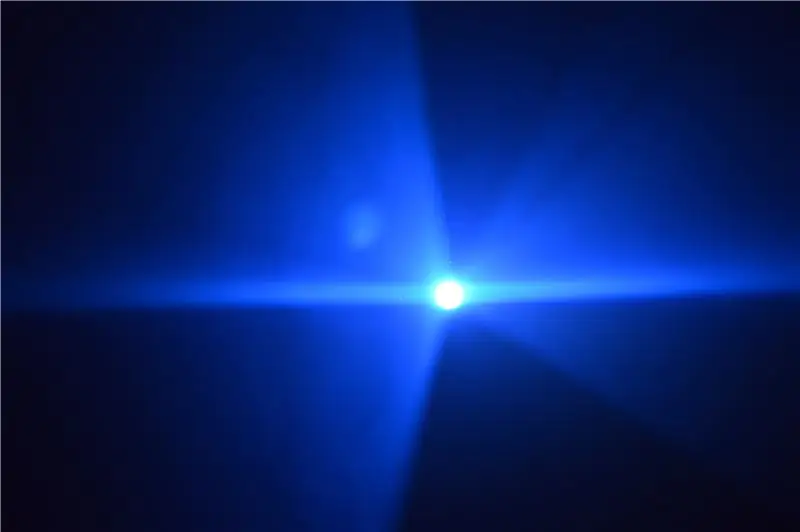
Ovo jednostavno postavljanje uredskih uređaja neće samo izgledati super, već će impresionirati vaše goste po malo, bez ikakvih troškova!
Preporučuje se:
Uncycle LED Lightshow: 5 koraka (sa slikama)

LED bicikl sa monociklom: Moja djeca su zaljubljena u vožnju monocikla. Jednom se rodila ideja da se doda svjetla za revijalni događaj. Dodavanje nekih svjetala već bi bilo super, ali inspirisano drugim svjetlosnim emisijama, svjetla bi trebala biti sinhronizirana s muzikom. Bila je to prilično avantura
Okrenite običan video projektor u kratkom modelu za ~ 40 $: 6 koraka (sa slikama)

Pretvorite običan video projektor u kratki model za ~ 40 $: Kao video umjetnik, volim izvoditi video projekcije direktno sa pozornice. Cijenim ovaj pristup jer je lakše i brže instalirati nego objesiti video projektore na rešetku ili manje komplicirano od drugih instalacija. Bravo
IPod video projektor „uradi sam“- ne zahtijeva napajanje ili rastavljanje IPoda: 5 koraka

DIY IPod video projektor - ne zahtijeva napajanje ili rastavljanje IPoda: U ovom uputstvu ću vam pokazati kako napraviti iPod video projektor koji ne koristi vanjsko napajanje, a vaš iPod ostaje potpuno netaknut do Show -timea! tanntraad za originalni koncept, pogledajte ovdje: https: //www.in
Video projektor za super elegantan IPod ili drugi uređaj: 6 koraka

Video projektor za super elegantan IPod ili drugi uređaj: U ovom uputstvu pokazat ću vam korak po korak kako napraviti Super elegantni video projektor za vaš iPod, Zen, Zune, DS ili drugi medij ili uređaj za igre. Za rad nije potrebno napajanje i ne morate rastavljati uređaj; sjedit će o
DIY multimedijski LED projektor (video priručnik): 23 koraka (sa slikama)

DIY multimedijski LED projektor (video priručnik): U ovom uputstvu pokazat ću vam kako napraviti LCD projektor sa LED diodom kao izvorom svjetla. Pokušao sam napraviti video zapise svega kako bih lakše slijedio korake. Este Instructable esta en versi ó n en Espa ñ ol Pogledajte još cool
